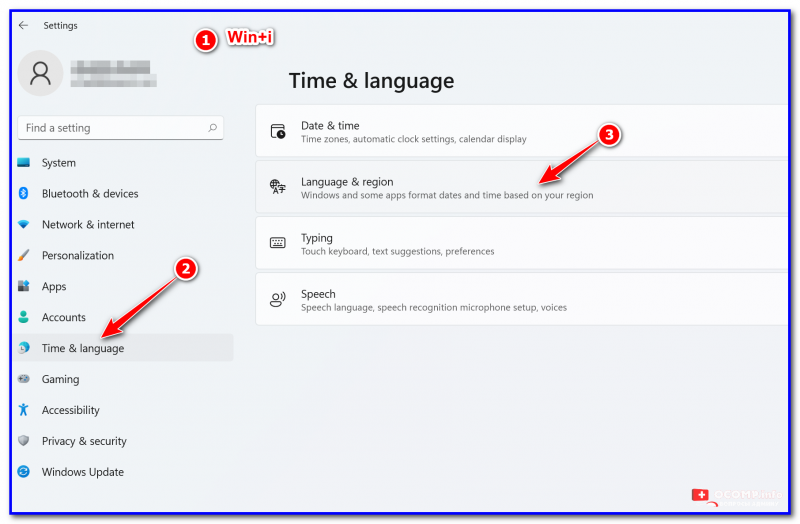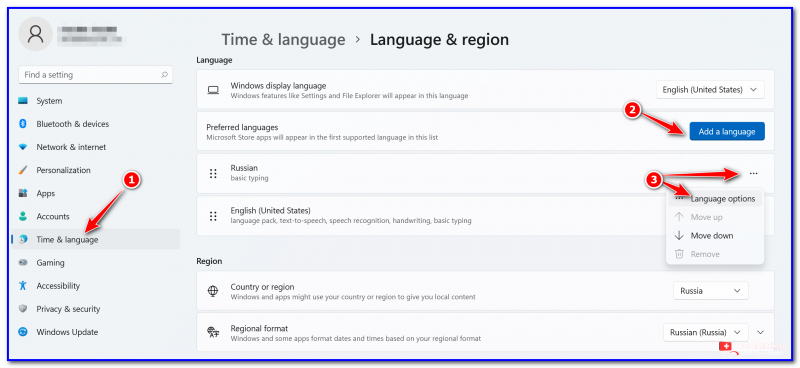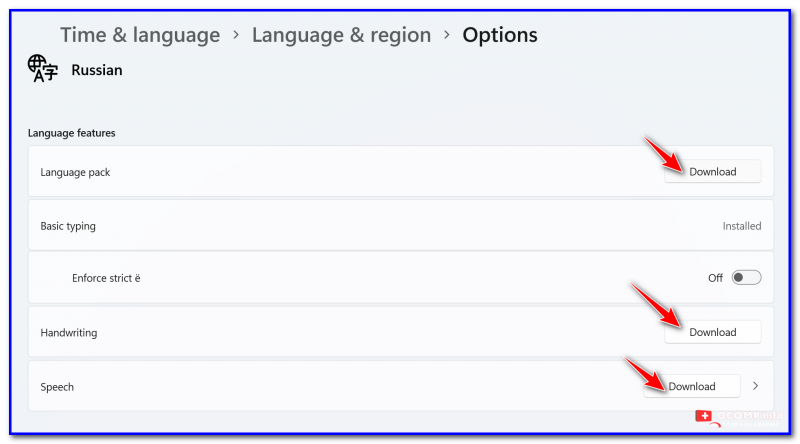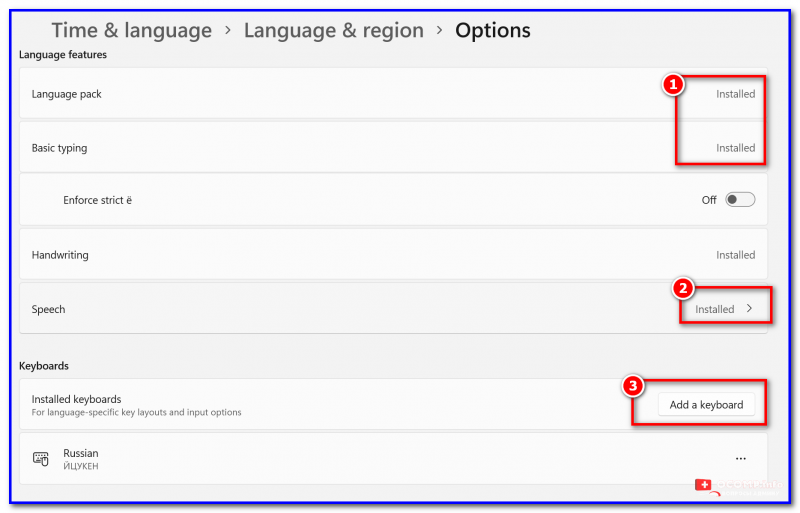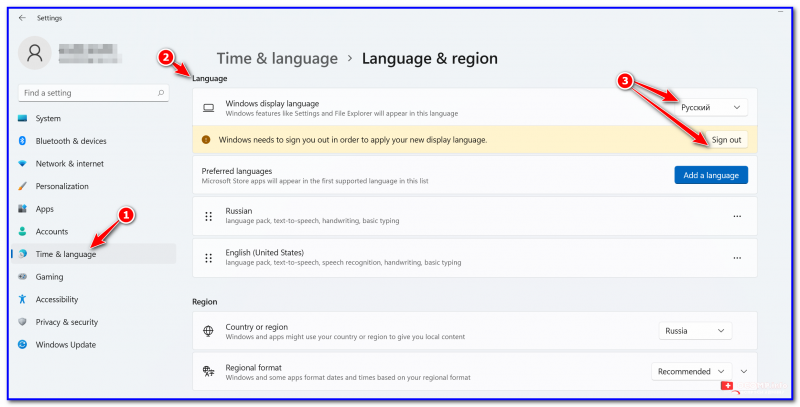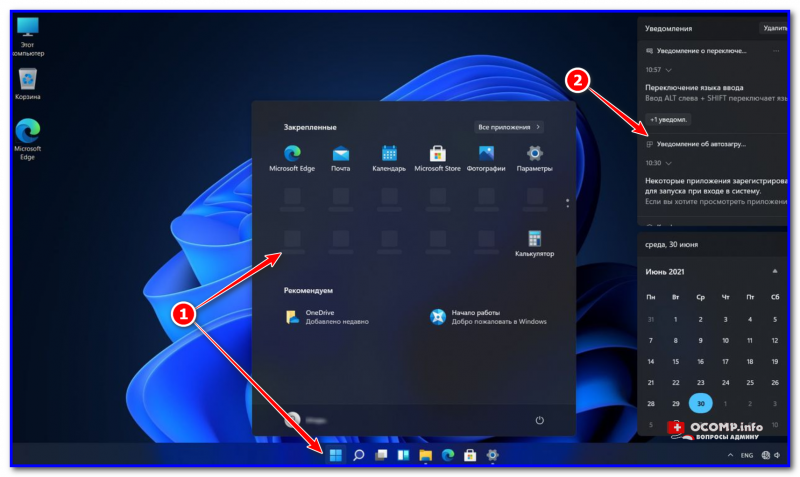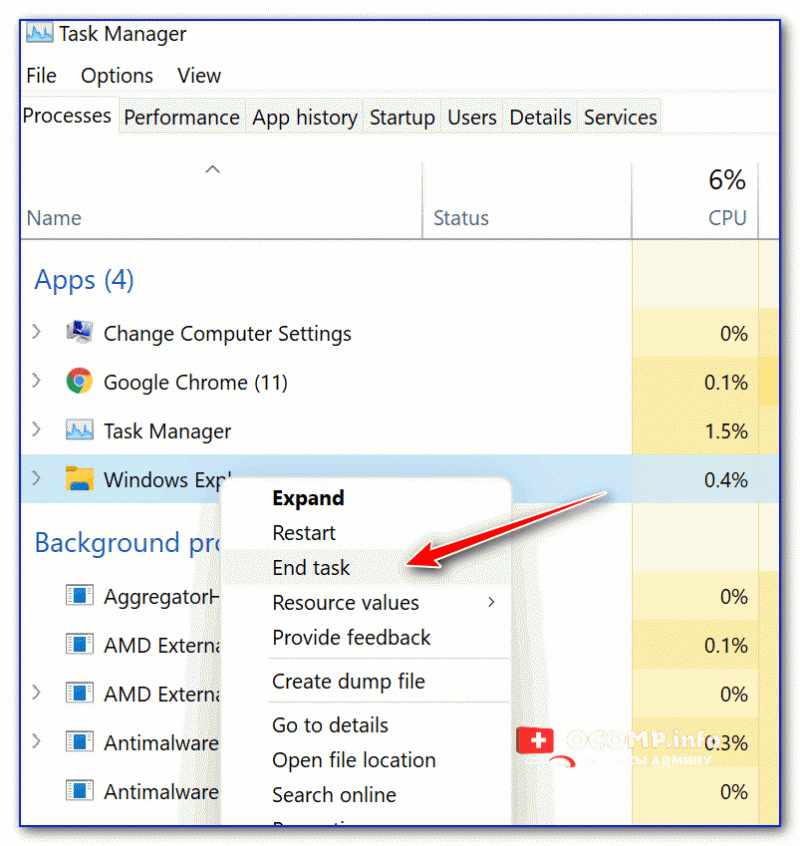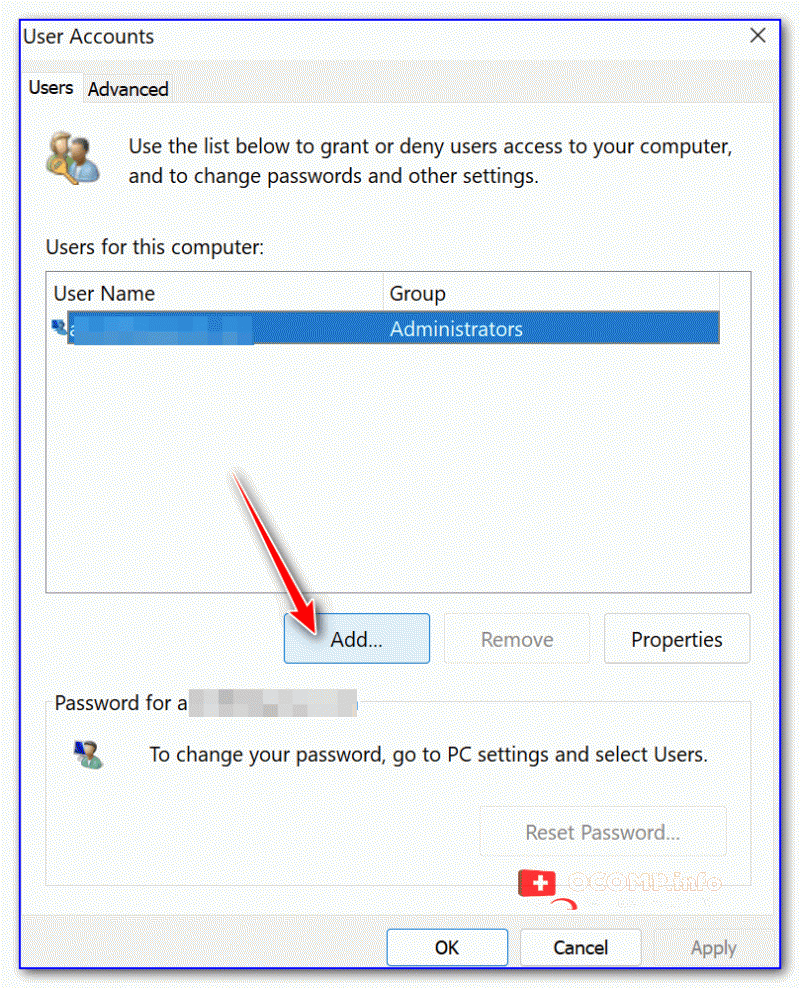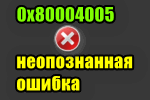Как подключить и настроить фитнес-браслет Xiaomi Mi Band 7 к телефону на Android: с чего начать
Как подключить и настроить фитнес-браслет Xiaomi Mi Band 7 к телефону на Android: с чего начать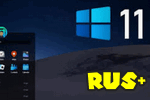 Доброго дня!
Доброго дня!
Многие текущие версии ОС Windows 11 по умолчанию идут с англ. языком — и вопрос перевода ее на русский достаточно популярный. Именно его сегодня и хочу рассмотреть в этой небольшой заметке! 👌
Однако, сразу хочу предупредить: идеального перевода всего и вся я еще не встречал (всё равно некоторые элементы будут на англ.).
Кроме этого, некоторые пользователи отмечали, что после русификации ОС — она начинала вести себя нестабильно: пропадала панель задач (поэтому, перед этим, на всякий случай, создайте 👉 точку восстановления для возможности отката).
*
Примечание: кстати, насчет настройки панели задач — у меня на блоге 👉 была недавно заметка. Через реестр ее можно немного изменить, например, сделать чуть меньше по высоте.
*
Содержание статьи📎
Русификация
👉 Вариант 1
Итак...
Необходимо открыть параметры системы (сочетание Win+i) и перейти во вкладку "Time & Language // Language & region". 👇
Далее нажать по кнопке "Add language" и добавить "Russian" (русский).
Затем в появившейся строке "Russian" выбрать пункт "Language options". См. пример ниже. 👇
Далее кликаем по кнопкам "Download" напротив пунктов "Language pack", "Hand writing" и "Speech".
Когда эти три пакета будут установлены (статус "Installed") — не забудьте кликнуть также по кнопке "Add keyboard".
Затем снова потребуется зайти во вкладку "Time & Language // Language & region" и в строке "Windows display language" выбрать русский и нажать на "Sign out". После этого вы выйдите из системы.
Когда снова войдете — большинство элементов как на рабочем столе, так и в менюшках — будут на русском. 👇
*
Если произошел сбой
Если система начала вести себя нестабильно — откатите ее к ранее 👉 созданной точке восстановления.
Если это не удается сделать, то когда увидите раб. стол — запустите диспетчер задач (сочетание Ctrl+Shift+Esc) и закройте проводник (Windows Explorer) - он есть среди задач!
Затем в диспетчере задач нажмите по "File / Run new task" (новая задача) и используйте команду netplwiz — должно появиться окно, в котором можно создать нового пользователя. Создайте нового администратора. 👇
Затем нажмите Win+L, выберите этого нового пользователя, и войдите под ним. Система должна начать работать стабильно...
*
👉 Вариант 2
Как бы это странно не звучало, но с текущими не самыми стабильными версиями Windows 11 — иногда лучший способ перевести ОС на "Великий и Могучий" — это загрузить другой установочный ISO (с уже добавленным русским) и заново подготовить загрузочную флешку. Т.е. переустановить систему! Ссылка ниже в помощь...
*
👉 В помощь!
Как создать загрузочную флешку с Windows 11 — см. инструкцию
*
Если вы знаете иные способы - черкните в комментариях ниже!
До встречи!
👋
Другие записи: